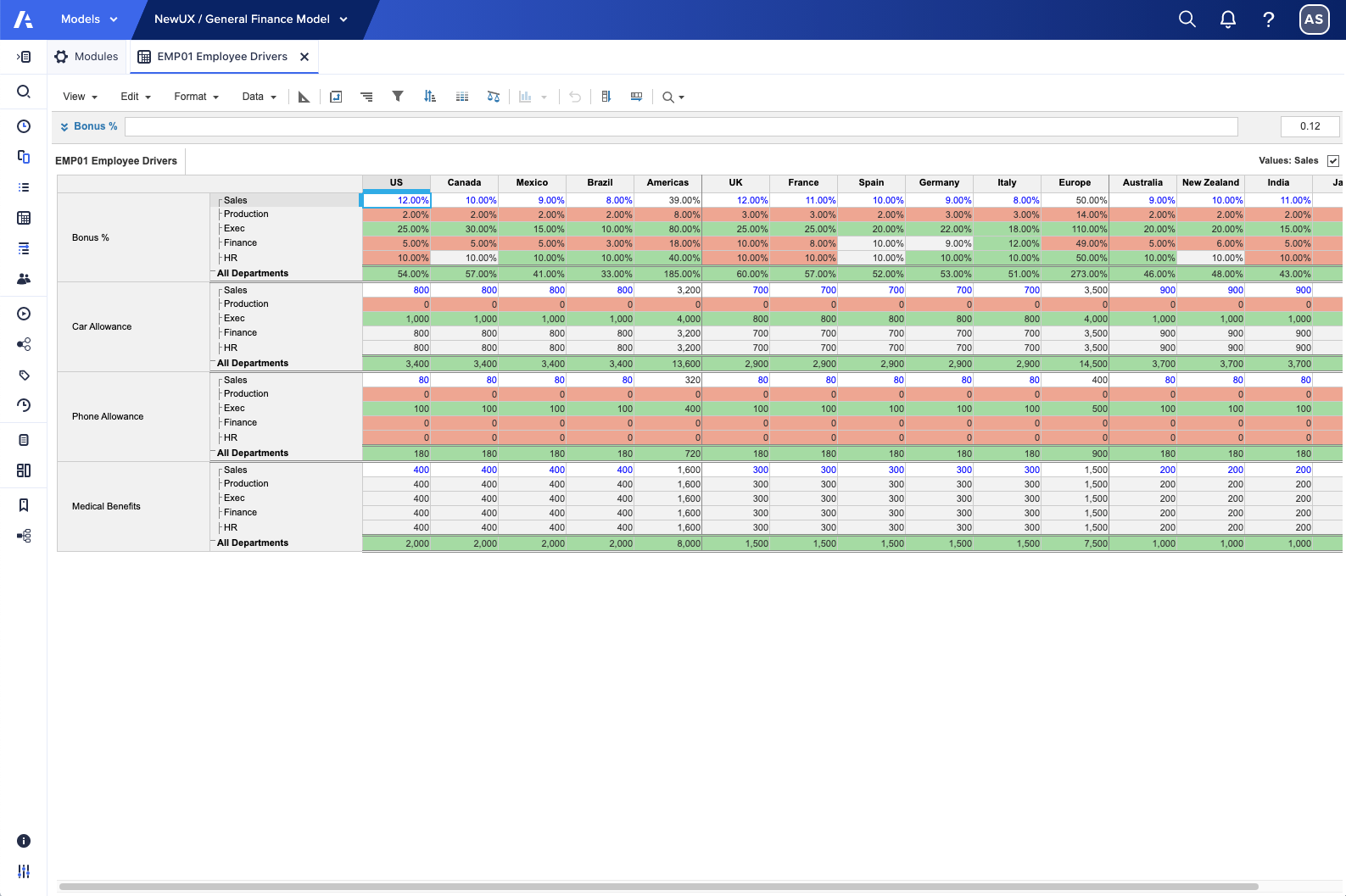比較を使って、選択したベース データとモジュール内の他のすべてのデータ値の違いを確認できます。
以下をベース データとして使用できます。
- リスト アイテム
- 時間軸
- 現在のモジュールの別のバージョンか前のバージョン (モジュールにバージョン ディメンションがある場合)
比較を設定する手順は次のとおりです。
- モジュールを開き、ツールバーから比較アイコンを選択します。ツールバーの [Format] に移動して、ドロップダウン メニューから [Compare] を選択することもできます。
- ダイアログ ボックスで [Comparison Base] を選択します。こちらがベース データとなります。
[Previous Version] か [Specific Base] を選択します。
注記:[Specific Base] を選択した場合、リスト アイテムがダイアログ ボックスに表示されます。リスト アイテムを選択します。 - 比較モードを選択します。次のいずれかを選択できます。
- Values: データ値が表示されます。[Use Color Coding] と組み合わせて使用することで差を視覚化できます (以下のオプションのステップ 4 を参照)。
- Difference: データ値とベース データの差が表示されます。
- Percentage: ベース データの値がパーセンテージで表示されます。
- Percentage Difference: データ値とベース データの差がパーセンテージで表示されます。
- オプションのステップ:[Use Color Coding] を選択します。
カラー コーディングで素早く視覚効果を追加することで、差が簡単にわかるようになります。デフォルトの色とステータスの組み合わせは次のとおりです。
- 緑: データ値がベース データより良いか大きい
- 赤: データ値がベース データより悪いか小さい
- グレー: データ値とベース データの間に変化、又は差がない
- [OK] を選択して比較を確定します。
ツールバーの下の画面右上で、選択した比較オプションの名前がチェックボックスに表示されます。
比較を削除してベース データに戻るには、チェックボックスをオフにします。
以下の例では、ある企業の「Employee Drivers」モジュールが表示されています。[Specific Base] で「Sales」部門がリスト アイテムとして選択され、[Comparison Mode] は [Values] に設定されています。「Sales」部門はベース データであるため、各国の他のすべての部門と値が比較されます。